الدليل الكامل لنقل الصور من الايفون للكمبيوتر بدون iTunes
هل يمكنني نقل الملفات من الايفون الى الكمبيوتر الشخصي دون استخدام iTunes أونقل الصور من الايفون للكمبيوتر بدون برامج أو نقل الصور من الايفون للكمبيوتر مجانا؟ الجواب هو نعم على الاطلاق. يمكنك العثور على أربع طرق مفيدة حول كيفية نقل الصور من الكمبيوتر إلى الايفون بدون الايتونز.
AnyTrans – نقل جميع الصور من الايفون للكمبيوتر بضغطة واحدة
قم بتنزيل برنامج AnyTrans مجانًا للتحكم الكامل في جميع محتويات الايفون، ونقل جميع الصور والرسائل وجهات الاتصال والموسيقى وما إلى ذلك من الايفون أو الايباد إلى جهاز PC أو جهاز Mac، والعكس صحيح.
iTunes هي أداة مفيدة لإدارة البيانات تقدمها شركة Apple لمستخدمي أجهزة iOS للنسخ الاحتياطي واستعادة البيانات على أجهزة iPhone و iPod و iPad. ومع ذلك، فإن ما لا يمكن إنكاره هو أن العيب الرئيسي لـ iTunes هو أنه سيتم مسح البيانات الموجودة على أجهزتك عند استعادة نسخة احتياطية جديدة من البيانات إلى جهازك. ولا يسمح لك بنقل نوع من البيانات بشكل انتقائي من iPhone إلى آخر. إذن ، هنا يأتي السؤال: كيف أنقل نقل الصور من الايفون للكمبيوتر بدون iTunes؟
في هذه المقالة نقدم لك أربع طرق لحل هذه المشكلة. يرجى مواصلة القراءة.
كيفية نقل الصور من الكمبيوتر إلى الايفون بدون الايتونز
على الرغم من أن iTunes يمكن أن يساعد العديد من المستخدمين فينقل الصور من الايفون للكمبيوتر مجانا، فإن أحد أكبر عيوبه هو أن iTunes لا يمكنه السماح للمستخدمين باختيار صورة واحدة أو عدة صور لنقلها. هذا غير مريح للغاية للمستخدمين الذين لديهم العديد من الصور في مجلد. ولكن لا داعي للقلق ، فهناك أربع طرق لنقل الصور من الايفون للكمبيوتر دون استخدام iTunes.
كيفية نقل الصور من الايفون للكمبيوتر بدون الإنترنت
إذا كنت ترغب في العثور على أسهل طريقة لنسخ الصور من الايفون الى الكمبيوتر، فيمكن أن يساعدك برنامج AnyTrans ، كمدير شامل لبيانات iOS. باستخدام برنامج AnyTrans، يمكنك نقل الصور والفيديوهات من الايفون أو الايباد الى الكمبيوتر فقط باستخدام كابل USB. كما يسمح لك باستيراد وإدارة صور iPhone والموسيقى والرسائل وجهات الاتصال وسجلات المكالمات وما إلى ذلك بسهولة. يدعم برنامج AnyTrans أحدث إصدارات iOS 17 و iPhone 14 / iPhone 14 Pro. لذا يمكنك استخدامه لنقل الصور من iPhone 14 إلى الكمبيوتر لعمل نسخة احتياطية.
اعرف المزيد * 100% آمن ونظيف
تحقق من ميزاته الرئيسية وجربه مجانًا:
- انقل الصور إلى أي مكان تريده – برنامج نقل الصور من الايفون للكمبيوتر دون الحاجة إلى استخدام iTunes أو انقل الصور وجميع البيانات من iPhone إلى جهاز iPhone 12 الجديد.
- جميع أنواع البيانات المدعومة – ليس فقط الصور، ولكن أيضًا مقاطع الفيديو والموسيقى والرسائل وجهات الاتصال والكتب يمكن نقلها بين iPhone والكمبيوتر. تعمل بشكل جيد مع أجهزة كمبيوتر Mac و Windows 10 / Windows 7.
- حافظ على تنظيم جميع صور iPhone – يُصنف برنامج AnyTrans صورك ومقاطع الفيديو الخاصة بك في مجلدات مختلفة، مثل Live Photos ، أو Selfies ، أو Slo-Mos ، أو الفواصل الزمنية ، أو الألبومات التي أنشأتها. حتى تتمكن من العثور بسرعة على الصور التي تريدها.
- تحويل الصور إلى تنسيق متوافق – عند نقل الصور ، يقوم برنامج AnyTrans تلقائيًا بتحويل الصورة إلى جهاز iPhone أو تنسيق متوافق مع الكمبيوتر مثل تحويل HEIC إلى JPG.
فيما يلي خطوت نقل الصور من الكمبيوتر إلى الايفون بدون الايتونز باستخدام برنامج AnyTrans:
الخطوة الأولى: قم بتنزيل وتثبيت برنامج AnyTrans على جهاز الكمبيوتر الخاص بك> قم بتوصيل iPhone بالكمبيوتر عبر كابل USB. سترى شاشة iPhone النشطة الخاصة بك> انقر فوق أيقونة الصور.
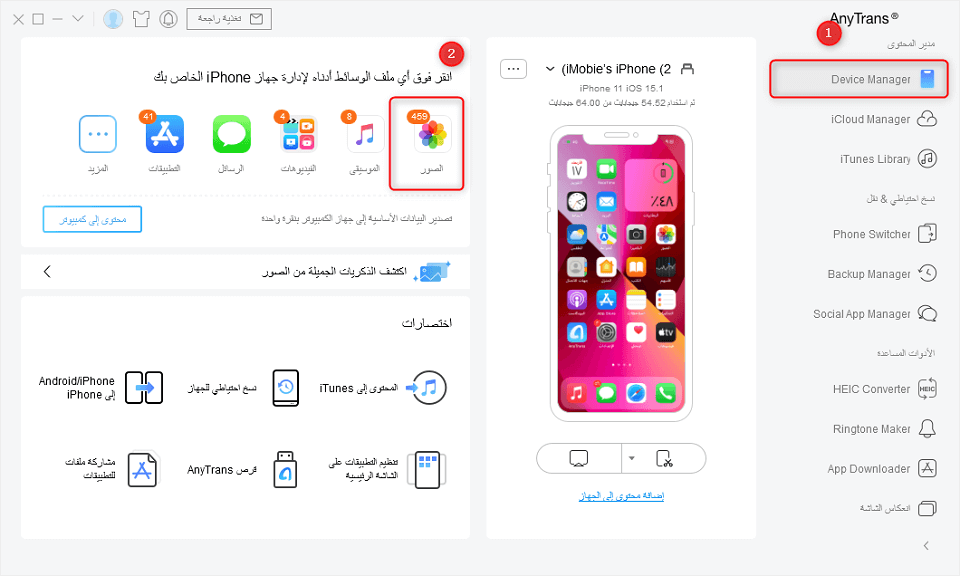
كيف انقل الصور من الايفون الى اللابتوب
الخطوة 2. حدد الألبوم الذي يحتوي على الصور التي تريد نقلها إلى جهاز الكمبيوتر، مثل “صوري” (بما في ذلك الأماكن، والأشخاص، والمزيد)، والألبومات، والمحذوفة مؤخرًا، وما إلى ذلك.
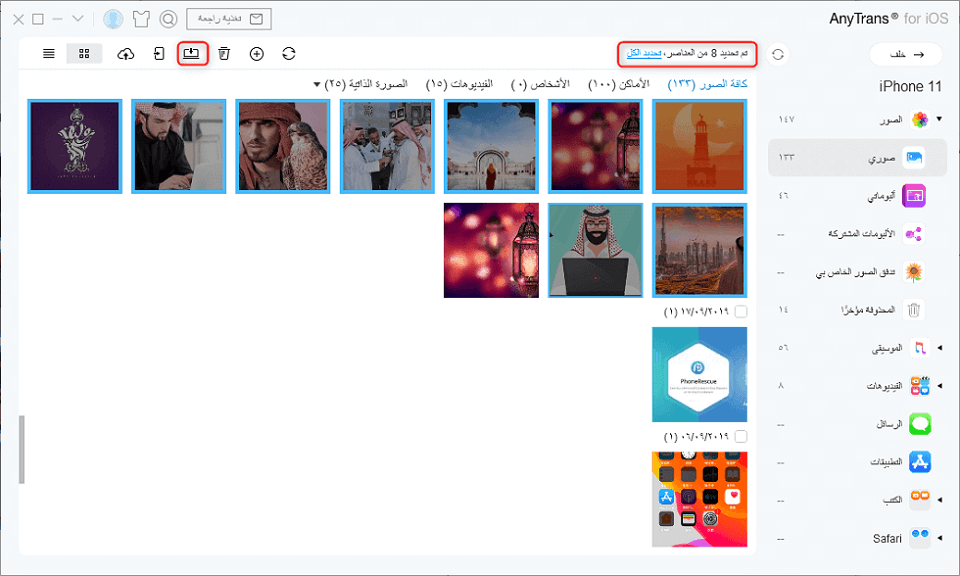
نقل الصور من الايفون الى الكمبيوتر
الخطوة 3. بعد ذلك، يمكنك مشاهدة الصور المنقولة على جهاز الكمبيوتر الخاص بك كما تظهر الصورة أدناه.
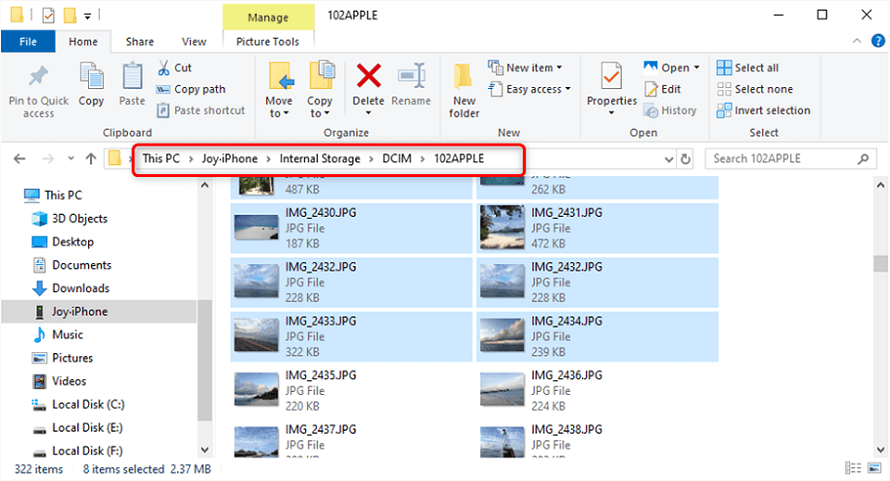
نقل الصور من الايفون الى اللابتوب باستخدام File Explorer
[دليل الفيديو] كيفية نقل الصور من الايفون للكمبيوتر بدون itunes
انقل الصور من iPhone إلى جهاز الكمبيوتر باستخدام مستكشف ملفات Windows
بالنسبة لمستخدم Windows، يعد استخدام مستكشف الملفات على جهاز الكمبيوتر الذي يعمل بنظام Windows خيارًا جيدًا آخر لنقل الصور من الايفون للكمبيوتر بدون برامج أو دون استخدام iTunes:
1. قم بتوصيل جهاز iPhone الخاص بك بالكمبيوتر باستخدام كابل USB> انقر على “Trust” على جهاز iPhone الخاص بك للسماح لهذا الكمبيوتر بالوصول إلى البيانات الموجودة على جهاز iPhone الخاص بك.
2. افتح جهاز الكمبيوتر> انقر نقرًا مزدوجًا فوق رمز جهاز iPhone الخاص بك لفتحه> انقر فوق تخزين الجهاز> انقر فوق مجلد DCIM.
3. يمكنك الآن نسخ الصور ولصقها في أي مجلد على جهاز الكمبيوتر الخاص بك.
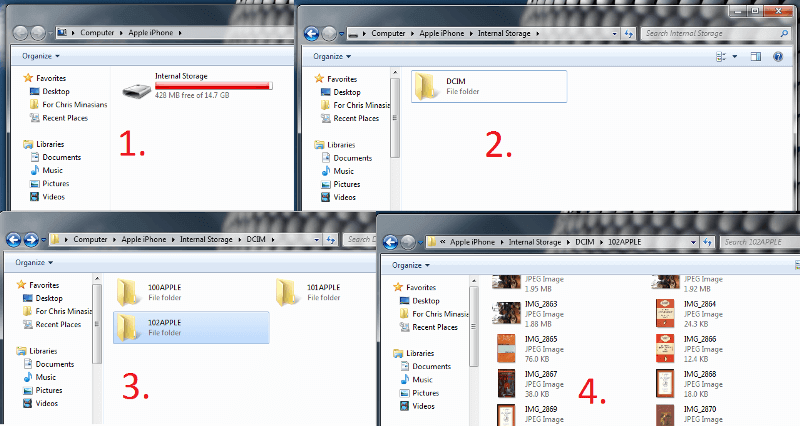
كيفية استيراد الصور من الايفون إلى الكمبيوتر باستخدام Windows Explorer
انقل الملفات من الكمبيوتر للايفون بدون ايتونز باستخدام Google Drive
يمكنك أيضًا نقل الصور من iPhone إلى جهاز الكمبيوتر لاسلكيًا باستخدام Google Drive:
- قم بتنزيل Google Drive من متجر Google Play Store وقم بتثبيته على جهاز iPhone الخاص بك.
- افتح التطبيق، وانقر فوق رمز علامة الجمع في الجزء السفلي من الشاشة> تحميل> الصور ومقاطع الفيديو.
- الآن يمكنك تحديد الصور وتحميلها على Google Drive الخاص بك.
- ثم قم بتثبيت التطبيق على جهاز الكمبيوتر الخاص بك> افتح هذا المجلد المسمى “Google Drive” وابحث عن الصور التي تم تحميلها فيه.
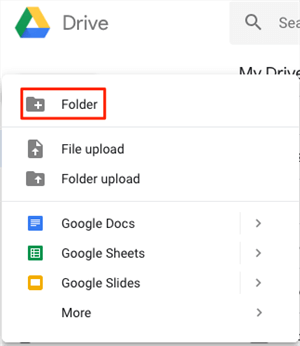
انقل الصور من الايفون للكمبيوتر عبر Google Drive
ما يجب أن تعرفه هو أن Google Dive يساعد في نسخ صور iPhone احتياطيًا إلى الخدمة مجانًا. ولكن الحقيقة هي أنه يُسمح للمستخدمين باستخدامه لإجراء نسخ احتياطي لحوالي 15 جيجابايت من الصور والملفات الأخرى. وبعد تجاوز حد 15 غيغابايت، سيبدأ Google Drive في فرض رسوم على المستخدمين مقابل مساحة التخزين الخاصة به. يعتبر رسم الاشتراك الشهري بعد 15 جيجابايت جانبًا سلبيًا كبيرًا.
كيفية نقل الصور من الايفون للكمبيوتر بدون برامج باستخدام البريد الإلكتروني
الخطوة 1. افتح تطبيق الصور على جهاز iPhone الخاص بك> اضغط على الألبومات لفتح صفحة الألبومات> اختر الألبوم المستهدف.
الخطوة 2. اضغط على زر تحرير> حدد الصور التي تريد نقلها> اضغط على زر مشاركة واختر البريد الإلكتروني.
الخطوة الثالثة. اكتب عنوان بريدك الإلكتروني وأكمل البريد الإلكتروني> اضغط على إرسال> قم بتسجيل الدخول إلى بريدك الإلكتروني على جهاز Mac وقم بتنزيل تلك الصور وتخزينها على جهاز الكمبيوتر الخاص بك.
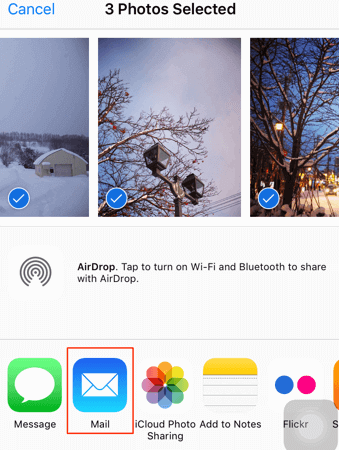
إرسال صور iPhone الخاصة بك إلى جهاز الكمبيوتر
الخلاصة
في هذا الدليل، لديك خيارات متعددة لنقل الصور من الكمبيوتر للايفون بدون ايتونز، ولكن يُقال إن AnyTrans طريقة أبسط وأكثر فاعلية. فقط قم بتنزيله وجربه دون مزيد من اللغط.
الإجابات عن الأسئلة المتعلقة بالآراء حول المنتج؟ اتصل بفريق الدعم الفني للحصول على حل سريع>

